PS画一条由粗到细的直线的方法
来源:网络收集 点击: 时间:2024-02-23【导读】:
PS画一条由粗到细的直线的方法品牌型号:方正飞越系统版本:win10家庭普通版方法/步骤1/8分步阅读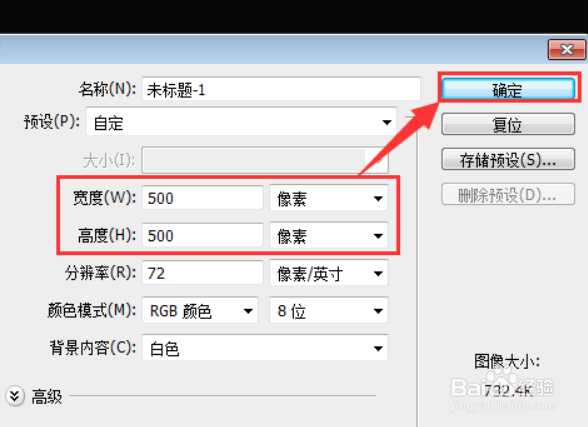 2/8
2/8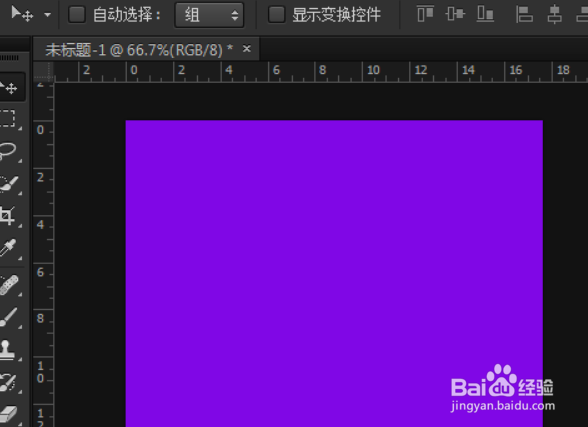 3/8
3/8 4/8
4/8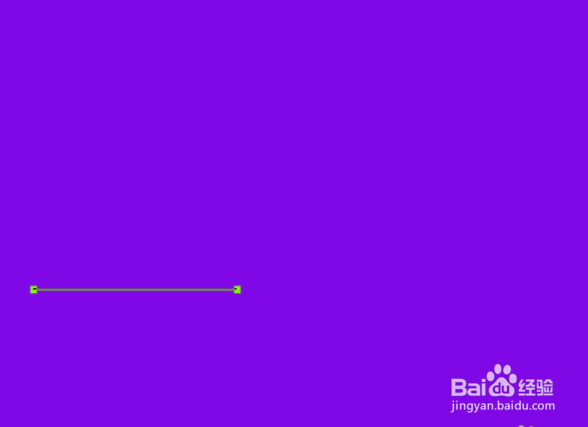 5/8
5/8 6/8
6/8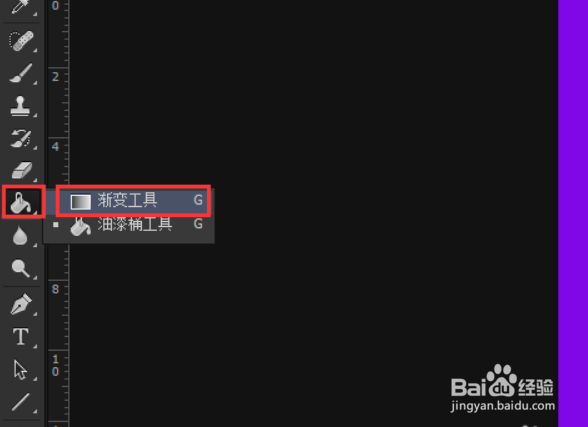 7/8
7/8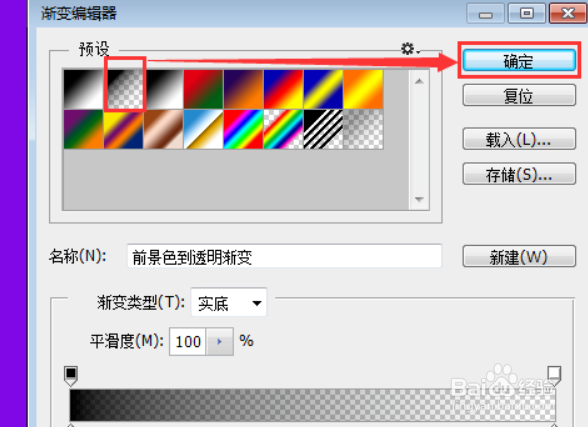 8/8
8/8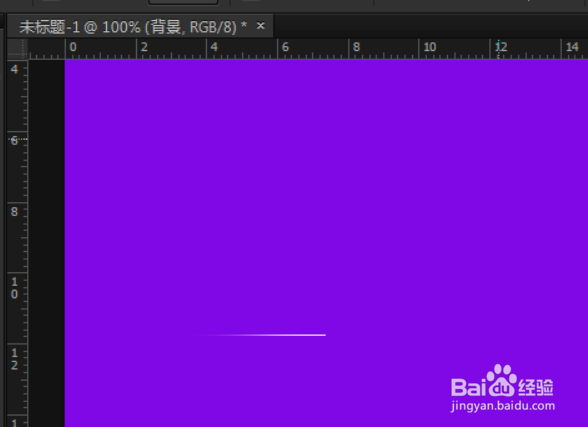
打开PS软件,新建一个画布,尺寸选择为500*500像素,设置完成之后点击“确定”。
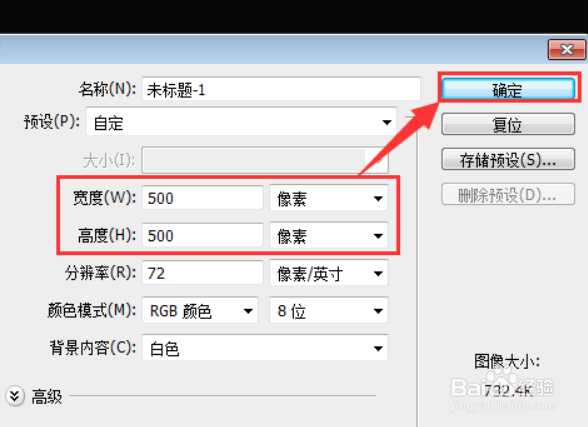 2/8
2/8首先将画布填充颜色。
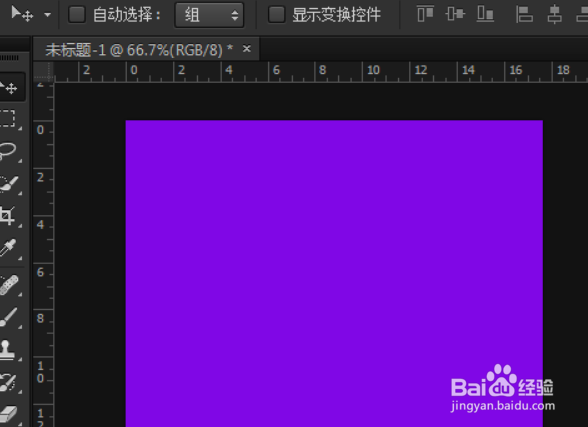 3/8
3/8将前景色设置成白色,选中“直线工具”。
 4/8
4/8在画布上画出一条直线。
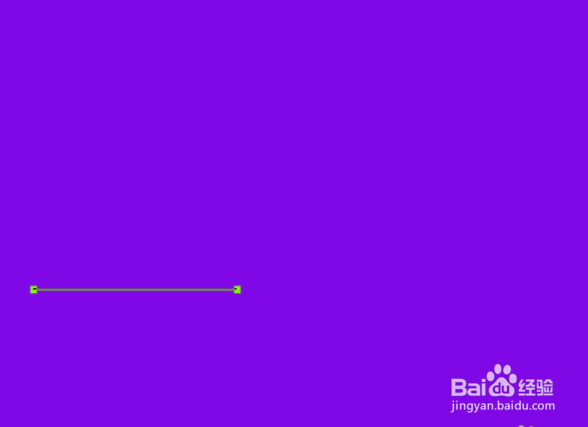 5/8
5/8选中“形状1”图层,点击下方从左到右第三个按钮给图层添加蒙版。
 6/8
6/8在工具栏找到“渐变工具”。
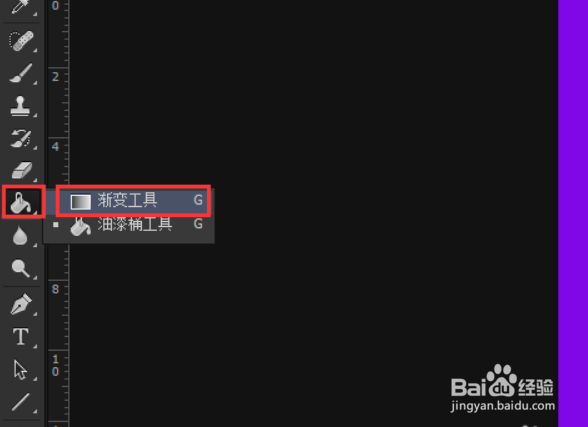 7/8
7/8在渐变编辑器里,选择第一行第二个渐变,选定完毕之后点击确定。
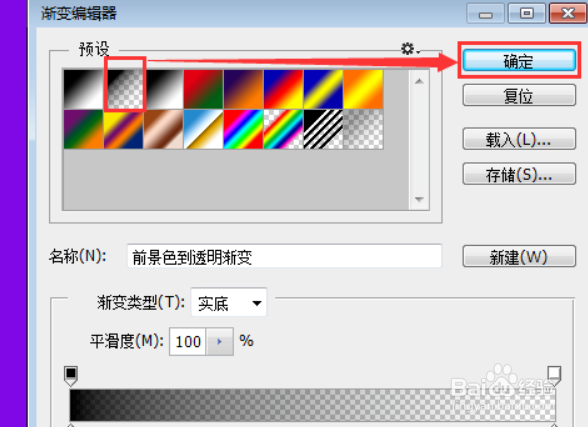 8/8
8/8接着顺着原来的直线画一下,就可以出现由粗到细的效果。
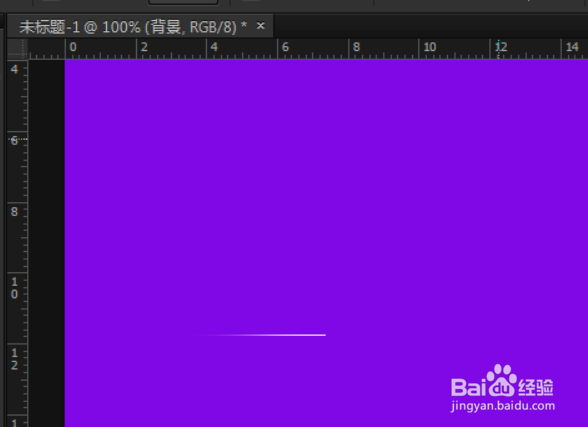
版权声明:
1、本文系转载,版权归原作者所有,旨在传递信息,不代表看本站的观点和立场。
2、本站仅提供信息发布平台,不承担相关法律责任。
3、若侵犯您的版权或隐私,请联系本站管理员删除。
4、文章链接:http://www.1haoku.cn/art_119856.html
上一篇:医保亲情账户怎么帮家人缴费
下一篇:全都是套路井底之蛙攻略
 订阅
订阅